获取当前网络IP地址的方法
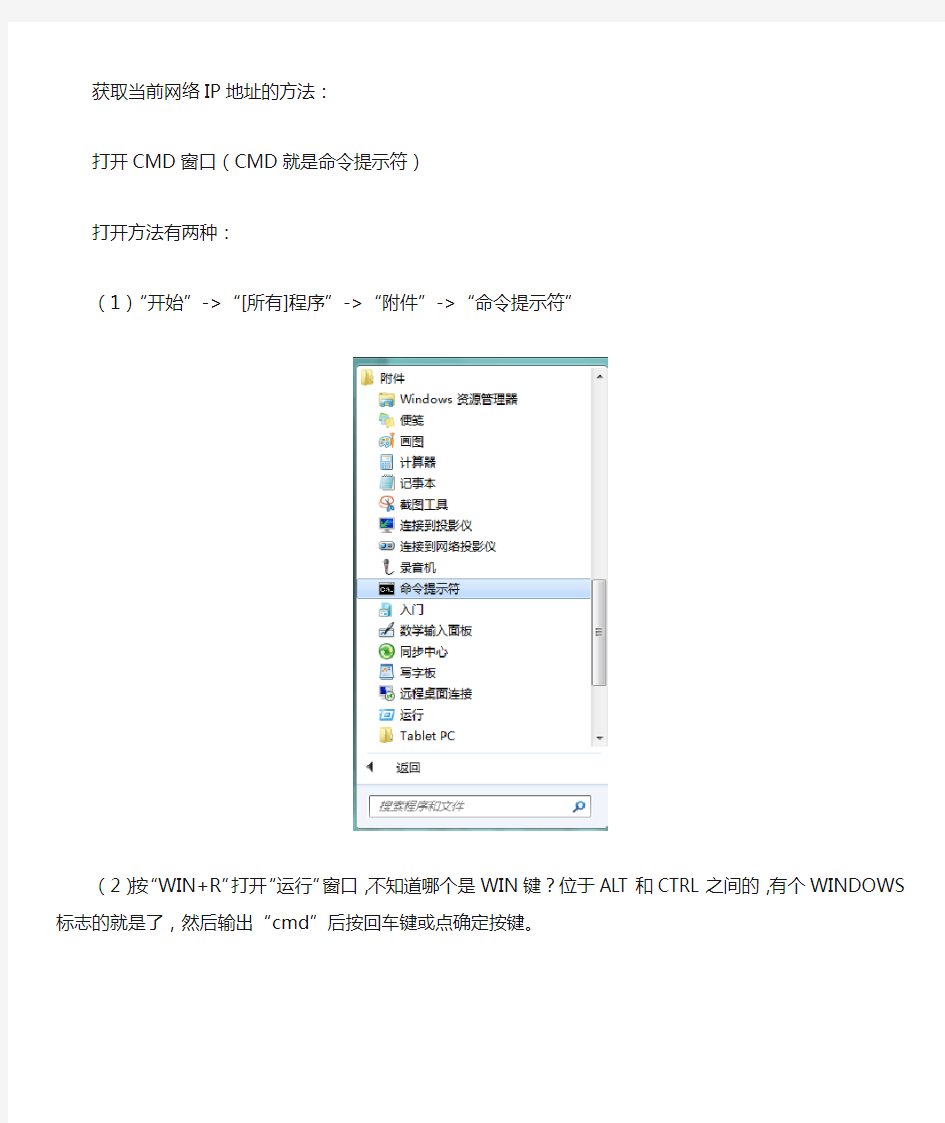
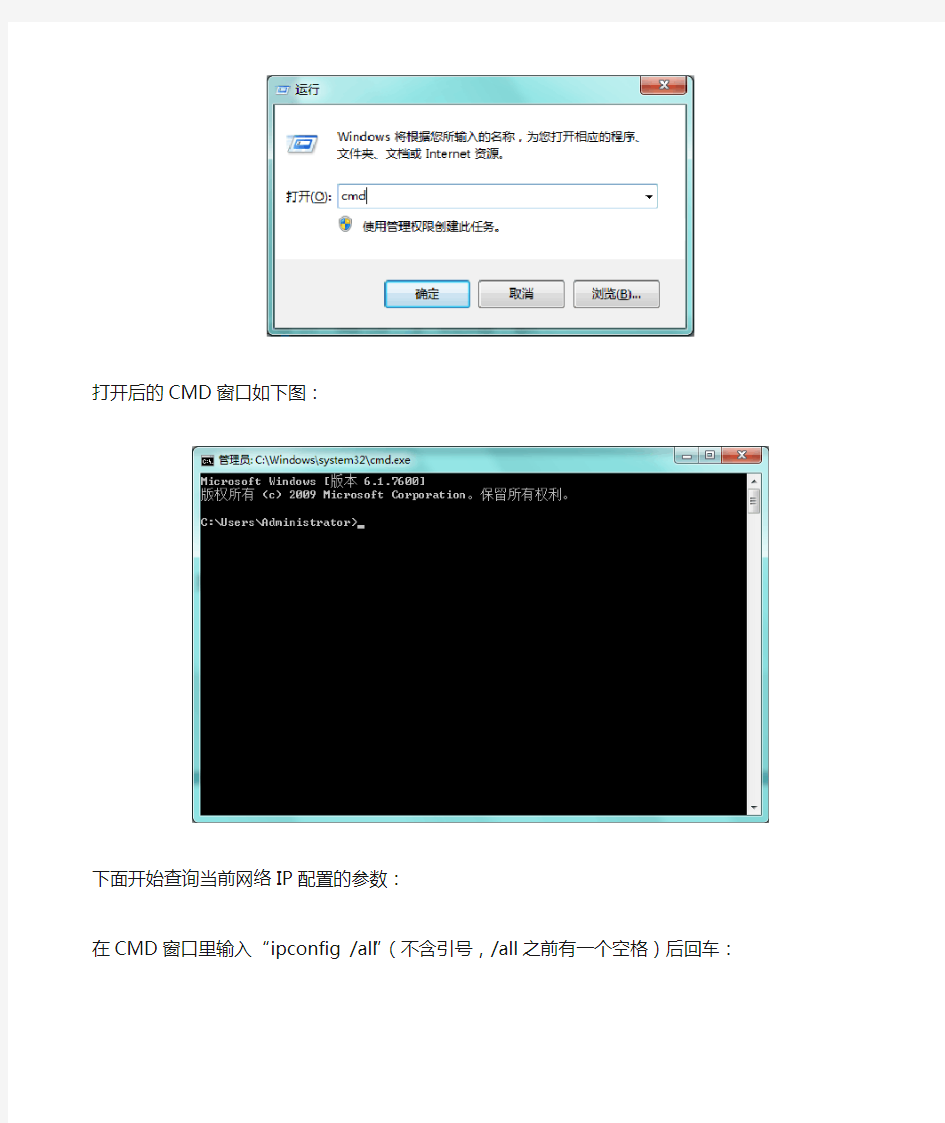
获取当前网络IP地址的方法:
打开CMD窗口(CMD就是命令提示符)
打开方法有两种:
(1)“开始”->“[所有]程序”->“附件”->“命令提示符”
(2)按“WIN+R”打开“运行”窗口,不知道哪个是WIN键?位于ALT和CTRL之间的,有个WINDOWS标志的就是了,然后输出“cmd”后按回车键或点确定按键。
打开后的CMD窗口如下图:
下面开始查询当前网络IP配置的参数:
在CMD窗口里输入“ipconfig /all”(不含引号,/all之前有一个空格)后回车:
输入这个命令之后出现的信息有可能多,有可能少,这取决于你的电脑安装的网卡的多少,这个网卡包括虚拟网卡,比如像我的这台电脑,单VMWARE(虚拟机)就占了四个虚拟网卡,其他的还有如1394适配器等等,所以出来的是相当的多,不过别吓着,信息虽多,但有用的不多,我们要找的不外乎几个而已,首先要确认目前可以用来上网的是哪个网卡,比如我的就是无线网卡,所看的就是“无线局域网适配器无线网络连接”,而如果接的是网线,一般就是本地网卡,比如“以太网适配器本地连接”如果有多张本地网卡,那就会有本地网卡的排号,比如显示为“以太网适配器本地连接2”之类的。
回正题,找到目前用来连接INTERNET的网卡的名字,比如我的是无线网卡,就找到“无线局域网适配器无线网络连接”,如果是用网线,就找“以太网适配器本地连接”。下图就是我的IP配置信息:
因为我用的是WIN7,所以有IPv4和IPv6两个,这里所用的只是IPv4就好,记录下这几条:就好,记录下这几条:
现在给这几个IP地址命个名:
公用局域网IP地址为172.168.0.172没设置过的一般为192.168.1.x(x=2~254)
公用局域网子网掩码为255.255.0.0没设置过的一般为255.255.255.0
公用局域网网关为172.168.0.1没设置过的一般为192.168.1.1
主DNS服务器IP地址为202.103.225.68不同的网络运营或地区有所不同
备用DNS服务器IP地址为202.103.224.68同主DNS
注意:上面的参数是我的电脑的参数,所以按你看到的实际情况记录,在路由器中,哪个地方填哪个我会写上红字所命的名字。
好了,把你的网线从电脑上拔下来,用一根网线从路由器的其中一个LAN口(注意是LAN口,别接到了WAN口啦)连接到你的电脑,先把路由器复位或恢复出厂设置,然后进行设置:
打IE,并在地址栏输入192.168.1.1后回车,然后一般要跳出个登录界面,一般路由器的默认用户名和密码都是admin,如果是其他特殊的,就参照路由器说明书的弄吧。
登录之后就是路由器的设置界面啦,不同的路由设置不同,但大致会在相应的地方找到相应的设置项,变通一下吧。
首先要做的就是变更路由器的IP,要不然就会和公用局域网的混乱啦,点击“参数设置”->“LAN口设置”
然后切换到了LAN口设置界面:
填上上面所示的参数,下面又线这里两个IP命个名:
私用局域网网关为172.169.0.1
私用局域网子网掩码为255.0.0.0
点击保存吧,然后路由器要求重启,如果有点确定自动重启就点确定,路由器会自动重启,如果没有,到下面的地
方重启路由器:
然后路由器重启要一段时间,大概十多秒,最多也就半分钟,这时如果你刷新就会发现,妈呀,断网啦,连不上了,就算是路由器也连不上了,怎么办?其实这是正常的,因为路由器的IP已经变为172.169.0.1而不是原来的192.168.1.1 ,所以当然连不上了,下来就来重新连吧,首先要修改是本机的IP地址,要不然是找不到那个已经修改了IP地址的路由器的,因为已经不在同一个网段,路由器的网段是172.169.x.x ,而本机(你的电脑)还是原来的192.168.x.x ,所以必须要改后才可以,这里要注意,WIN7和XP调出网络适配器属性的方法不同,先说WIN7吧,“开始”->“控制面板”->“网络和Internet”->“网络共享中心”->“更改适配器设置”
点击后就跳到适配器更改界面,然后就找到“本地连接”右击它选属性。
XP系统就比较快,也是在控制面板,找到“网络连接”点击进去就是适配器更改界面,也是找到“本地连接”右击它选属性就可以,因为我没有XP系统,就不能截图啦。网络连接属性窗口如下:
WIN7找的是上面选的那个“Internet协议版本4(TCP/IPv4)
XP的则只有“TCP/IP协议”几个字,不过是一样的,选中后点下面的“属性”按键,弹出IP属性设置界面:
“IP地址”为172.169.0.x(x=2~254),“子网掩码”为私用局域网子网掩码255.0.0.0,默认网关为私用局域网网关172.169.0.1,首选DNS服务器为主DNS服务器IP地址,备用DNS服务器为备用DNS服务器IP地址。
设置好后点“确定”,关闭IP配置界面后,然后还有“本地连接属性”窗口里面原来的“确定”可能会变为“关闭”,就点“关闭”按键来关闭这个窗口,然后本机的IP地址就和刚才路由器设置的同一个IP段了。
这时回到IE,在IE地址栏输入172.169.0.1后回来,可爱的登录界面是不是回来了,一样用原来的用户名登录吧,登录后接下来要设置的就是DHCP服务和WAN口,现在可以把原来从电脑上拔下来的网线(也就是原来没用路由器时直接连接到你的电脑用来上网的那根)接到路由器的WAN口,注意路由器的WAN口只有一个,别接到了LAN 口上。
然后打开“网络参数”->“WAN口设置”:
然后在WAN口设置界面找到这样的参数,并把它改为“静态IP”:
“IP地址”填上公用局域网IP地址
“子网掩码”填上公用局域网IP地址
“网关”填上公用局域网网关
“DNS服务器”填上主DNS服务器IP地址
“备用DNS服务器”填上备用DNS服务器IP地址
以上数据就是原来用ipconfig /all来查找到并记录下来的
然后点击保存,现在等几秒钟,确定路由已经保好设置的数据(有些路由器保存好后设置界面会闪一下的),不要关闭现在这个IE,重开一个IE窗口,然后打开一个网页,比如百度啦,好123,新浪等等的,看看是不是已经可以上网了!
如果不行,就是上面的某个步骤做错了或者怎么滴啦,仔细看做一次吧,重做时,别忘了把本机IP设置为上面红字记录的那些值,要不然连本机也连不上公用局域网的路由器啦。
顺利可以上网后,接下来设置的就是DHCP服务啦,因为如果没有DHCP服务,IPAD啦,手机啦这些都要手动设置IP地址,麻烦,所以DHCP是必须要设置的。
回到路由器设置界面,点击“DHCP服务器”->“DHCP服务”
然后就出现下面这样的设置界面:
首先“DHCP服务器”肯定要点选“启用”的啦
“地址池开始地址”“地址池结束地址”就按上面的填吧,其实这里填的要与私用局域网网关同一个网段就行了,DHCP就是为下面的机子(连接到这个路由器的机子)自动的分配IP地址信息,比如私用局域网网关为172.169.0.1,那么这里的起始和结束地址就为172.169.0.x(x=2~254)
“网关”就是私用局域网网关
“主DNS服务器”为主DNS服务器IP地址
“备用DNS服务器”为备用DNS服务器IP地址
以上数据设置好后,就点“保存”按钮来保存了,然后路由器可能要求重启才有效,这时就重启一下路由器吧。
趁着路由器重启的空隙,下面把本地连接的IP设置改回自动,虽然用固定的IP也可以上网,只是用别的网(比如你用回原来的网线直接上网时)又要改一次IP,挺麻烦的,一样打开“本地连接”的属性并打开IP属性窗口(不懂的参看上面修改本机IP的那一步),并改成下面一样的设置:
然后确定,关闭本地址连接的属性窗口,然后在路由器设置的IE窗口刷新一下然后重新登录路由器,其实接下来这一步可做可不做,主要是设置无线安全的,如果不设置无线安全,就谁都可以连接上你这个路由器来上网了,如果觉得这没什么或这样比较好,就完全可以不必做接下来的这一步了,用IPAD之类的无线终端时也不用输入密码,挺方便,但也挺不安全。
重新登录路由器后,点击“无线设置”->“无线安全设置”:
然后打开设置界面:
就用“WPA-PSK/WPA-PSK2”,加密算法就选AES,然后设置一个PSK密码,为8到63个字符(英文、数字或符号),更新周期为0表示不更新密钥,保存,这样就可以了,如果路由器要求重启,就再重启一下。
当你用无线设备连接到这个路由器时,就用这个密码登录,还一个就是怎么知道哪个无线路由器是你的?也是是“无
线设置”的“基本设置”那里:
“SSID号”就是你定的你的路由器WIFI热点名称啦,设置好后,用你的无线终端设备搜时,就会搜到这个名字,然后就连接上来,有密码就输入密码,一切就OK啦。
顺带画个原理图:
下面这个是你在接自己的路由器前,公用网关就是公用局域网的那个路由器。
下面这个就是你接入自己的路由器之后,私用网关就是你自己的路由器。
网关IP设置
话机的设置方法 #动态(自动)IP方式设置: 1、网关接上网线和电源,话机接在EIA(网关)的FXS(电话线接口)上 2、摘机(拿起话筒) 3、键入*150*2# 听到有“设置成功”后挂机 4、重启网关(也就是关掉后再开网关的电源),看到RUN灯快闪表示设置成功。 注:有多台电脑联网时一般不设置动态IP模式。 #固定IP方式设置: 一、查局域网的IP地址 在用户的电脑上查出电脑的IP地址(也可以从用户的电脑员上获得IP) 方法:开始—运行—键入CMD—(按“确定”键)—(输入)ipconfig—(按回车键),便可以查到本台电脑的IP地址了,假设电脑的IP地址为: 192.168.1.158 (内部IP)。 255.255.255.0 (掩码) 192.168.1.1 (路由器IP) 你就可以确定网关的IP地址了,因为网关的IP 和电脑的IP只是第一行的最后一个数字不同(即158是可变数,一般是在1-254之间),其他的数字都和电脑的相同的。 二、确定网关的IP(网关不要接上网线) 假如你想设置网关的IP地址一排最后数字为120即192.168.1.120 (最好设置在100-200间),为了确认你所设置的网关IP是否在其他的电脑上使用,方法:开始—运行—键入CMD—(按“确定”键)—(输入)ipconfig—回车键—ping空格192.168.1.120 —回车键,如果没有被电脑使用,就会显示: Request tined out 就可以用这个网关的IP地址了。 如果这个地址已经被电脑使用了,就会显示出一连串数字来,说明这个IP不能再被网关使用了,就要另选择网关的IP(最好设置在100-200间)。 三、设置网关IP地址的步骤 1、在网关上接好网线、电源和话机 2、摘机,在话机上键入*150*1#,有“设置成功”的语音提示,挂机。 3、摘机*152*192*168*1*120# 有“设置成功”的语音提示,挂机 4、摘机*153*255*255*255*0# 有“设置成功”的语音提示,挂机 5、摘机*156*192*168*1*1# 有“设置成功”的语音提示,挂机 等待10秒后,重启网关,如果RUN灯快闪,表示设置成功。 四、查询本机IP地址的方法: 摘机按*158#,电脑报话语音的IP是否是:192.168.1.120 ,否则要重设。 五、查询网关的TT码的方法: *114#,听电话的语音提示即可。 附:话费查询网址:https://www.360docs.net/doc/f67244243.html,/bill
IP计算方法
IP计算方法 例如:已知一个IP地址为131.65.12.86 它的子网掩码是255.255.255.224 是怎样算来的???? 2008-3-24 23:01 最佳答案看到这么多人copy,我也来一个。希望对大家有用!楼主看了也许会茅塞顿开哦! 以上的是我原创 以下是copy来的,对作者致以崇高的敬意! IP和子网掩码 我们都知道,IP是由四段数字组成,在此,我们先来了解一下3类常用的IP A类IP段0.0.0.0 到127.255.255.255 B类IP段128.0.0.0 到191.255.255.255 C类IP段192.0.0.0 到223.255.255.255 XP默认分配的子网掩码每段只有255或0 A类的默认子网掩码255.0.0.0 一个子网最多可以容纳1677万多台电脑 B类的默认子网掩码255.255.0.0 一个子网最多可以容纳6万台电脑 C类的默认子网掩码255.255.255.0 一个子网最多可以容纳254台电脑 我以前认为,要想把一些电脑搞在同一网段,只要IP的前三段一样就可以了,今天,我才知道我错了。如果照我这说的话,一个子网就只能容纳254台电脑?真是有点笑话。我们来说详细看看吧。 要想在同一网段,只要网络标识相同就可以了,那要怎么看网络标识呢?首先要做的是把每段的IP转换为二进制。(有人说,我不会转换耶,没关系,我们用Windows自带计算器就行。打开计算器,点查看>科学型,输入十进制的数字,再点一下“二进制”这个单选点,就可以切换至二进制了。) 把子网掩码切换至二进制,我们会发现,所有的子网掩码是由一串[red]连续[/red]的1和一串[red]连续[/red]的0组成的(一共4段,每段8位,一共32位数)。 255.0.0.0 11111111.00000000.00000000.00000000 255.255.0.0 11111111.11111111.00000000.00000000 255.255.255.0 11111111.11111111.11111111.00000000 这是A/B/C三类默认子网掩码的二进制形式,其实,还有好多种子网掩码,只要是一串连续的1和一串连续的0就可以了(每段都是8位)。如11111111.11111111.11111000.00000000,这也是一段合法的子网掩码。子网掩码决定的是一个子网的计算机数目,计算机公式是2的m次方,其中,我们可以把m看到是后面的多少颗0。如255.255.255.0转换成二进制,那就是11111111.11111111.11111111.00000000,后面有8颗0,那m就是8,255.255.255.0这
怎么根据IP地址和子网掩码算出网络地址
怎么根据IP地址和子网掩码算出网络地址,直接广播地址及主机号 在思科网络技术学院CCNA教学和考试当中,不少同学在进行IP地址规划时总是很头疼子网和掩码的计算。现在给大家一个小窍门,可以顺利的解决这个问题。 首先,我们看一个CCNA考试中常见的题型:一个主机的IP地址是202.112.14.137,掩码是255.255.255.224,要求计算这个主机所在网络的网络地址和广播地址。 常规办法是把这个主机地址和子网掩码都换算成二进制数,两者进行逻辑与运算后即可得到网络地址。其实大家只要仔细想想,可以得到另一个方法:255.255.255.224的掩码所容纳的IP地址有256-224=32个(包括网络地址和广播地址),那么具有这种掩码的网络地址一定是32的倍数。而网络地址是子网IP地址的开始,广播地址是结束,可使用的主机地址在这个范围内,因此略小于137而又是32的倍数的只有128,所以得出网络地址是202.112.14.128.而广播地址就是下一个网络的网络地址减1.而下一个32的倍数是160,因此可以得到广播地址为202.112.14.159.可参照下图来理解本例: CCNA考试中,还有一种题型,要你根据每个网络的主机数量进行子网地址的规划和计算子网掩码。这也可按上述原则进行计算。比如一个子网有10 台主机,那么对于这个子网就需要10+1+1+1=13个IP地址。(注意加的第一个1是指这个网络连接时所需的网关地址,接着的两个1分别是指网络地址和广播地址。)13小于16(16等于2的4次方),所以主机位为4位。而256-16=240,所以该子网掩码为255.255.255.240.
网关、网段、IP、子网掩码、NAT
几个关键问题: 网关、网段、网桥、IP地址、子网掩码、NAT(网络地址转换)、VLAN 一、私有IP 私有IP就是在本地局域网上的IP 与之对应的是公有IP(在互联网上的IP)随着私有IP网络的发展,为节省可分配的注册IP地址,有一组IP地址被拿出来专门用于私有IP网络,称为私有IP地址。 私有IP地址范围: A: 10.0.0.0~10.255.255.255 /8 B:172.16.0.0~172.31.255.255 /12 C:192.168.0.0~192.168.255.255 /16 D类为组播地址E类为研究开发预留地址 这些地址是不会被Internet分配的,虽然它们不能直接和Internet网连接,但通过技术手段仍旧可以和Internet通讯。我们可以根据需要来选择适当的地址类,在内部局域网中将这些地址像公用IP地址一样地使用。在Internet上,有些不需要与Internet通讯的设备,如打印机、可管理集线器等也可以使用这些地址,以节省IP地址资源。 二、固定IP、动态IP、公有地址、私有地址、 固定IP:固定IP地址是长期固定分配给一台计算机使用的IP地址,一般是特殊的服务器才拥有固定IP地址。 动态IP:因为IP地址资源非常短缺,通过电话拨号上网或普通宽带上网用户一般不具备固定IP地址,而是由ISP动态分配暂时的一个IP地址。普通人一般不需要去了解动态IP地址,这些都是计算机系统自动完成的。 公有地址(Public address)由Inter NIC(Internet Network Information Center 因特网信息中心)负责。这些IP地址分配给注册并向Inter NIC提出申请的组织机构。通过它直接访问因特网。 私有地址(Private address)属于非注册地址,专门为组织机构内部使用。以下列出留用的内部私有地址 A类10.0.0.0--10.255.255.255 B类172.16.0.0--172.31.255.255 C类192.168.0.0--192.168.255.255 其实我们只要连接到外网就会用到公有IP,因为每一个网络只能识别同一网段内的IP地址,在经过一些特定的路由时需要替换IP但MAC地址不变,最后把私有IP替换成公有IP登陆因特网。 公有IP地址是:ISP(也就是网络运营商如电信)给予的IP地址。 私有IP地址是:我们局域网自己设置分配的IP地址。 127.0.0.1
ip地址计算题通关
查看文章 ip 子网数目网络号主机号广播地址可用IP地址范围之间关系 2008年04月01日星期二 09:43 A.M. 一般考试中都会给定一个IP地址和对应的子网掩码,让你计算 1、子网数目 2、网络号 3、主机号 4、广播地址 5、可用IP地址范围 首先,不要管这个IP是A类还是B类还是C类,IP是哪一类对于解题是没有任何意义的,因为在很多题中B类掩码和A类或是C类网络一起出现,不要把这认为是一个错误,很多时候都是这样出题的。 其次,应该掌握以下一些知识: 1、明确“子网”的函义: 子网褪前岩桓龃笸治父鲂⊥ 扛鲂⊥ 腎P地址数目都是一样多的。这个小网就叫做这个大网的子网。大网可以是A类大网(A类网络),也可以是B类大网,还可能是C类大网。 ⑴、二进制数转为十进制 比方说在不牵涉到IP地址的计算时,将二进制的111转换为十进制,采用的方法是(2的2次方+2的1次方+2的0次方,即4+2+1),得到的结果是十进制的7。但是在计算IP地址时的的二进制到十进制的转换就不能采用这种方式了,二进制的111转换为十进制时,看到有几个“1”,就表示为2的几次方,这里有三个“1”,就是2的3次方,即在计算IP地址时,二进制的111转换为十进制就是2的3次方,2的3次方的结果是8。) ⑵、网络的总个数和可用个数 A类网络的个数有2的7次方个,即128个。根据网络规范的规定,应该再去除128个中的第一个和最后一个,那么可用的A类网络的个数是126个。 B类网络的个数有2的14次方个,即16384个。根据网络规范的规定,应该再去除16384个中的第一个和最后一个,那么可用的B类网络的个数是16382个。
快速计算子网掩码和主机数
快速计算子网掩码和主机数 业务的发展常常会导致许多单位面临这样一个问题:工作站数量越来越多,管理单一的大型网络也变得越来越艰难。如果将一个单一的大型网络划分为多个子网,通过对每个子网进行单独管理,可以明显地提高整个网络的性能。要划分子网就需要计算子网掩码和分配相应的主机数,尽管采用二进制计算可以得出相应的结论,但如果采用十进制计算方法,计算起来更为简便。经过长期实践与经验积累,笔者总结出子网掩码及主机数的十进制算法。 一、明确概念 在介绍十进制算法前我们先要明确一些概念。 A类地址:IP地址常采用点分十进制表示方法X.Y.Y.Y,在这里,X在1~126范围内称为A类,比如10.202.52.130,因为X为10,在1~126范围内,所以称为A类地址。 B类地址:X在128~191范围内称为B类地址。 C类地址:X在192~223范围内称为C类地址。 各类地址默认子网掩码: A类为255.0.0.0; B类为255.255.0.0; C类为255.255.255.0。 当我们要划分子网用到子网掩码M时,各类子网掩码的格式如下: A类为255.M.0.0; B类为255.255.M.0; C类为255.255.255.M。 M是相应的子网掩码,比如255.255.255.240。M=240。 十进制计算基数是256(下面,我们所有的十进制计算都要用256来进行)。 二、变量说明 1、Subnet_block指可分配子网数大小,表示在某一子网掩码下子网的个数。 2、Subnet_num是实际(有效)子网数,指可分配子网数中要剔除首、尾两块,是某一子网掩码下可分配的实际子网数量。 3、IP_block指每个子网可分配的IP地址数。 4、IP_num指每个子网分配的实际IP地址数。因为每个子网的首、尾IP地址必须保留(一个为网络地址,一个为广播地址),也用于计算主机数。 5、M指子网掩码。 表示上述变量关系的公式如下: M=256-IP_block
IP地址的计算方法
通过IP地址和子网掩码与运算计算相关地址 知道ip地址和子网掩码后可以算出: 1、网络地址 2、广播地址 3、地址范围 4、本网有几台主机 例1:下面例子IP地址为1921681005 子网掩码是2552552550。算出网络地址、广播地址、地址范围、主机数。 一)分步骤计算 1) 将IP地址和子网掩码换算为二进制,子网掩码连续全1的是网络地址,后面的是主机地址。虚线前为网络地址,虚线后为主机地址 2)IP地址和子网掩码进行与运算,结果是网络地址 3) 将上面的网络地址中的网络地址部分不变,主机地址变为全1,结果就是广播地址。 4) 地址范围就是含在本网段内的所有主机 网络地址+1即为第一个主机地址,广播地址-1即为最后一个主机地址,由此可以看出地址范围是:网络地址+1 至广播地址-1 本例的网络范围是:1921681001 至 192168100254 也就是说下面的地址都是一个网段的。 1921681001、1921681002 。。。 19216810020 。。。 192168100111 。。。 192168100254 5) 主机的数量 主机的数量=2二进制的主机位数-2
减2是因为主机不包括网络地址和广播地址。本例二进制的主机位数是8位。 主机的数量=28-2=254 二)总体计算 我们把上边的例子合起来计算一下过程如下: 例2: IP地址为128361993 子网掩码是2552552400。算出网络地址、广播地址、地址范围、主机数。 1) 将IP地址和子网掩码换算为二进制,子网掩码连续全1的是网络地址,后面的是主机地址,虚线前为网络地址,虚线后为主机地址 2)IP地址和子网掩码进行与运算,结果是网络地址 3)将运算结果中的网络地址不变,主机地址变为1,结果就是广播地址。 4) 地址范围就是含在本网段内的所有主机 网络地址+1即为第一个主机地址,广播地址-1即为最后一个主机地址,由此可以看出地址范围是:网络地址+1 至广播地址-1 本例的网络范围是:128361921 至 12836207254 5) 主机的数量 主机的数量=2二进制位数的主机-2 主机的数量=212-2=4094 减2是因为主机不包括网络地址和广播地址。 从上面两个例子可以看出不管子网掩码是标准的还是特殊的,计算网络地址、广播地址、地址数时只要把地址换算成二进制,然后从子网掩码处分清楚连续1以前的是网络地址,后是主机地址进行相应计算即可。
查看本机局域网ip
1. 2. 查看本机IP分为两种情况: 3. 第一种:IP地址是使用ADSL拨号上网时,由电信服务提供商分配给你的IP 地址,通常这种地址称之为“动态地址”,也就是说电脑每次开机都将分配给你新的IP地址,那么如何查看本机IP呢?首先,打开“开始”菜单——选择“运行”——输入“cmd”——按下“Enter”回车键,这样做可以打开“命令提示符”,在命令提示符中输入“ipconfig”,按下“Enter”回车键; 系统给出的结果看下图所示: 4. 输入cmd,打开命令提示符 5.在命令提示符中输入:ipconfig 查看本机IP
6. Ethernet adapter 本地连接: Connection-specific DNS Suffix .: Autoconfiguration IP Address. . . : ***.***.***.*** (这串字符表示DHCP分配的地址,并不是当前本机的公网IP地址) Subnet Mask. . . . . . . . . . . : 255.255.0.0 (子网掩码) Default Gateway . . . . . . . . . : PPP adapter (你的宽带连接名称): Connection-specific DNS Suffix .: IP address. . . . . . . . . . . . : ***.***.***.*** (这串字符就是当前本机的IP地址) Subnet Mask. . . . . . . . . . . : 255.255.255.255 (子网掩码) Default Gateway . . . . . . . . . : ***.***.***.*** (默认网关)
已知IP及子网掩码,计算网络地址及广播地址
首先,我们看一个CCNA考试中常见的题型:一个主机的IP地址是202.112.14.137,掩码是255.255.255.224,要求计算这个主机所在网络的网络地址和广播地址。 常规办法是把这个主机地址和子网掩码都换算成二进制数,两者进行逻辑与运算后即可得到网络地址。其实大家只要仔细想想,可以得到另一个方法:255.255.255.224的掩码所容纳的IP地址有256-224=32个(包括网络地址和广播地址),那么具有这种掩码的网络地址一定是32的倍数。而网络地址是子网IP地址的开始,广播地址是结束,可使用的主机地址在这个范围内,因此略小于137而又是32的倍数的只有128,所以得出网络地址是202.112.14.128.而广播地址就是下一个网络的网络地址减1.而下一个32的倍数是160,因此可以得到广播地址为202.112.14.159 可参照下图来理解本例: CCNA考试中,还有一种题型,要你根据每个网络的主机数量进行子网地址的规划和计算子网掩码。这也可按上述原则进行计算。比如一个子网有10台主机,那么对于这个子网就需要10+1+1+1=13个IP地址。(注意加的第一个1是指这个网络连接时所需的网关地址,接着的两个1分别是指网络地址和广播地址。)13小于16(16等于2的4次方),所以主机位为4位。而256-16=240,所以该子网掩码为255.255.255.240 如果一个子网有14台主机,不少同学常犯的错误是:依然分配具有16个地址空间的子网,而忘记了给网关分配地址。这样就错误了,因为14+1+1+1 =17 ,大于16,所以我们只能分配具有32个地址(32等于2的5次方)空间的子网。这时子网掩码为:255.255.255.224 256-32=224
IP地址计算方法
计算IP地址 一、IP地址概念 IP地址是一个32位的二进制数,它由网络ID和主机ID两部份组成,用来在网络中唯一的标识的一台计算机。网络ID用来标识计算机所处的网段;主机ID用来标识计算机在网段中的位置。IP地址通常用4组3位十进制数表示,中间用“.”分隔。比如,。 补充(IPv6):前面所讲的32位IP地址称之为IPv4,随着信息技术的发展,IPv4可用IP地址数目已经不能满足人们日常的需要,据权威机构预测到2010年要充分应用信息技术,每个人至少需要10个IP地址,比如:计算机、笔记本、手机和智能化冰箱等。为了解决该问题开发了IPv6规范,IPv6用128位表示IP地址,其表示为8组4位16进制数,中间为“:”分隔。比如, AB32:33ea:89dc:cc47:abcd:ef12:abcd:ef12。 二、IP地址的分类 为了方便IP寻址将IP地址划分为A、B、C、D和E五类,每类IP地址对各个IP 地址中用来表示网络ID和主机ID的位数作了明确的规定。当主机ID的位数确定之后,一个网络中是多能够包含的计算机数目也就确定,用户可根据企业需要灵活选择一类IP地址构建网络结构。 A类 A类地址用IP地址前8位表示网络ID,用IP地址后24位表示主机ID。A类地址用来表示网络ID的第一位必须以0开始,其他7位可以是任意值,当其他7位全为0是网络ID最小,即为0;当其他7位全为1时网络ID最大,即为127。网络ID不能为0,它有特殊的用途,用来表示所有网段,所以网络ID最小为1;网络ID也不能为127;127用来作为网络回路测试用。所以A类网络网络ID的有效范围是1-126共126个网络,每个网络可以包含224-2台主机。 B类 B类地址用IP地址前16位表示网络ID,用IP地址后16位表示主机ID。B类地址用来表示网络ID的前两位必须以10开始,其他14位可以是任意值,当其他14位全为0是网络ID最小,即为128;当其他14位全为1时网络ID最大,第一个字节数
怎么查看本机ip地址命令
怎么查看本机ip地址命令 1. 1 开始——运行——cmd 2. 2 点击确定后我们就进入了dos界面
3. 3 输入查看本机ip地址命令 ipconfig /? 这里我们看到的是ipconfig的使用方法的介绍 对于 Setclassid 和 Setclassid6,如果未指定 ClassId,则会删除 ClassId。示例: > ipconfig ... 显示信息 > ipconfig /all ... 显示详细信息 > ipconfig /renew ... 更新所有适配器 > ipconfig /renew EL* ... 更新所有名称以 EL 开头 的连接 > ipconfig /release *Con* ... 释放所有匹配的连接, 例如 "Local Area Connection 1" 或
"Local Area Connection 2" > ipconfig /allcompartments ... 显示有关所有分段的 信息 > ipconfig /allcompartments /all ... 显示有关所有分段的 详细信息 4. 4 我们输入查看本机ip地址命令 ipconfig /all 显示的就是本机的详细信息
END 查看本机ip地址 1.还有一种通过百度来查看本机ip地址的简单方法 首先打开百度 2.在搜索框中输入本机ip地址点搜索
3.在搜索结果中我们就可以看到我们所在网络的ip地址了。 END 注意事项 通过以上如何查看本机ip地址命令的讲解,相信你已经掌握查看本机ip 地址命令的使用方法。
子网掩码,默认网关与IP地址之间的关系,以及用途
在网络中不同主机之间通信的情况可以分为两种: 同一个网段中两台主机之间相互通信 不同网段中两台主机之间相互通信. 为了区分这两种情况,进行通信的计算机就需要获取远程主机IP地址的网络部分心做出判断. 如果源主机的网络地址=目标主机的网络地址,则为相同网段主机之间的通信. 如果源主机的网络地址不=目标主机的网络地址,则为不同网段主机之间的通信 因此,对一台计算机来说,关键问题就是如何获取远程主机IP地址的网络地址信息,这就需要借助子网掩码(netmask) 与IP地址一样,子网掩码也是由32个二进制位组成,对应IP地址的网络部分用1表示,对应IP 地址的主机部分用0表示,通常也是用4个点分开的十进制数表示.当为IP网络中的节点分配IP地址时,也一并要给出每个节点所使用的子网掩码.对于A类地址的默认子网掩码是:255.0.0.0 B类地址的默认子网掩码是:255.255.0.0 C类地址的默认子网掩码是:255.255.255.0 有了子网掩码后,只要把IP地址和子网掩码用二进制的方式来进行与(相乘)运算,所得的结果就是IP地址的网络地址.: 0与0=0 0与1=0 1与0=0 1与1=1 注意,运算的时候一定要把两个地址换算为二进制后才能进行运算,所以说,子网掩码是用来获取远程主机IP地址的网络地址的信息时用的. 默认网关是用来设置通过某一网络端点来访问internet 也就是说,在公司网络中或是其他网络中,你想要上网的时候,你就得通过你们公司中与internet相连的那台主机去上网,那么这台主机的IP地址就是我们所要设置的网关,或是默认网关
问:1、当掩码是255.255.255.0 时,其网络地址是什么? 2、当掩码是255.255.255.240 时,其网络地址是什么? 答:呵呵,这个问题牵涉到了网络地址的运算问题 其实网络地址= 真实地址和掩码的“与”运算 比如。子网掩码是255.255.255.0其实他等价于二进制的11111111.11111111.11111111.00000000 那么当地址是192.168.254.254 (11000000.10101000.11111110.11111110)时, 两者做“与”运算(即1与1=1 1与0=0 0与1=0 0与0=0),结果是: 11000000.10101000.11111110.00000000 转成10进制就是192.168.254.0 呵呵,这个就是他的网络地址。 而且你会发现,根据以上的原理,IP地址从192.168.254.1 - 192.168.254.254 的所有地址,在子网掩码为255.255.255.0时运算结果都是192.168.254.0,所以我们就说,子网掩码为255.255.255.0时,192.168.254.1 - 192.168.254.254在同一个子网。 ---补充以下-------------------------- 子网掩码为255.255.255.240 (11000000.10101000.11111110.11110000)时,你将它与192.168.254.254 (11000000.10101000.11111110.11111110)做“与”运算,结果是192.168.254.240 (11000000.10101000.11111110.11110000) 而且从192.168.254.240 - 192.168.254.255 与此子网掩码的运算都是192.168.254.240 ,因此在此掩码的情况下192.168.254.240 - 192.168.254.255 在一个子网
IP地址计算题的正确答案与解法
一道IP地址计算题的正确答案与解法172.168.120.1/20 求子网ID ;子网掩码;子网个数? 172.168.120.1/20 后面的/20表示前20个最高位为1,所以子网掩码为255.255.240.0 每个网段的IP个数32-20=12 再2的12次方为4096 172.168.*.*为一个B类网,每个B类网用65536个IP,所以子网个数为65536/4096=16 172.168.0.1……172.168.15.255 172.168.16.1……172.168.31.255 172.168.32.1……172.168.47.255 172.168.48.1……172.168.63.255 172.168.64.1……172.168.79.255 172.168.80.1……172.168.95.255 172.168.96.1……172.168.111.255 172.168.112.1……172.168.127.255 …… 172.168.240.1……172.168.255.254 所以子网ID为172.168.112.1 BTW:算子网数量另一种简单方法 20位网络位减去B类16位网络位等于4 所以子网数量是2的4次方,等于16
ip子网划分计算题举例说明 1、给定IP地址167.77.88.99和掩码255.255.255.192,子网号是什么?广播地址是什么?有效IP地 址是什么?167.77.88.99--10100111.01001101.01011000.01100011 255.255.255.192--11111111.11111111.11111111.11000000 两个转换成二进制and一下得10100111.0100 1、给定IP地址167.77.88.99和掩码255.255.255.192,子网号是什么?广播地址是什么?有效IP地址是什么? 167.77.88.99-->10100111.01001101.01011000.01100011 255.255.255.192-->11111111.11111111.11111111.11000000 两个转换成二进制and一下得10100111.01001101.01011000.01000000 子网号167.77.88.64 广播地址为10100111.01001101.01011000.01111111 得167.77.88.127 有效ip地址:167.77.88.65-167.77.88.126 2、一个子网网段地址为5.32.0.0掩码为255.224.0.0网络,它允许的最大主机地址是(c ) A、5.32.254.254 B、5.32.255.254 C、5.63.255.254 D、5.63.255.255 答案: 网段为000000101。00100000。00000000。00000000。掩码为11111111。11100000。00000000。00000000。0代表主机位 主机位有21位。又因为主机位全1不能用。所以最大的情况为 000000101。00111111。11111111。11111110。换算位10进制应该是5.63.255.254 3、拓展: IP和子网掩码 我们都知道,IP是由四段数字组成,在此,我们先来了解一下3类常用的IP A类IP段0.0.0.0 到127.255.255.255 B类IP段128.0.0.0 到191.255.255.255 C类IP段192.0.0.0 到223.255.255.255 XP默认分配的子网掩码每段只有255或0 A类的默认子网掩码255.0.0.0 一个子网最多可以容纳1677万多台电脑 B类的默认子网掩码255.255.0.0 一个子网最多可以容纳6万台电脑 C类的默认子网掩码255.255.255.0 一个子网最多可以容纳254台电脑 4、188.188.0.111,188.188.5.222,子网掩码都设为255.255.254.0,在同一网段吗? 先将这些转换成二进制 188.188.0.111 10111100.10111100.00000000.01101111 188.188.5.222 10111100.10111100.00000101.11011010 255.255.254.0 11111111.11111111.11111110.00000000 分别AND,得 10111100.10111100.00000000.00000000
如何查看自己电脑的LAN ip地址
如何查看自己电脑的ip地址 开始-程序-附件-命令提示符中,敲ipconfig /all 打开下面的网址,页面里“您的IP地址是”后边的方括号里那四组数字就是你目前的IP地址。 ◆◆◆ https://www.360docs.net/doc/f67244243.html,/ 是在系统里面的DOS程序,可以输入一些命令来查看现在机器的一些情况,顺便告诉你一些常用的命令 winver---------检查Windows版本 wmimgmt.msc----打开windows管理体系结构(WMI) wupdmgr--------windows更新程序 wscript--------windows脚本宿主设置 write----------写字板 winmsd---------系统信息 wiaacmgr-------扫描仪和照相机向导 winchat--------XP自带局域网聊天 mem.exe--------显示内存使用情况 msconfig---系统配置实用程序 mplayer2-------简易widnowsedialayer mspaint--------画图板 mstsc----------远程桌面连接 mplayer2-------媒体播放机 magnify--------放大镜实用程序 mmc------------打开控制台 mobsync--------同步命令 dxdiag---------检查DirectX信息 drwtsn32------统医生 devmgmt.msc---备管理器 dfrg.msc-------磁盘碎片整理程序 diskmgmt.msc---磁盘管理实用程序 dcomcnfg-------打开系统组件服务 ddeshare-------打开DDE共享设置 dvdplay--------DVD播放器 nettopessenger-----停止信使服务 nettartessenger----开始信使服务 notepad--------打开记事本 nslookup-------网络管理的工具向导 ntbackup-------系统备份和还原 narrator-------屏幕“讲述人” ntmsmgr.msc----移动存储管理器 ntmsoprq.msc---移动存储管理员操作请求 netstatan----(TC)命令检查接口 syncapp--------创建一个公文包
IP地址计算方法
子网掩码计算方法: 方法一:利用子网数来计算。 1.首先,将子网数目从十进制数转化为二进制数; 2.接着,统计由“1”得到的二进制数的位数,设为N; 3.最后,先求出此IP地址对应的地址类别的子网掩码。再将求出的子网掩码的主机地址部分(也就是“主机号”)的前N位全部置1,这样即可得出该IP地址划分子网的子网掩码。 例如:需将B类IP地址167.194.0.0划分成28个子网:1)(28)10=(11100)2; 2)此二进制的位数是5,则N=5;3)此IP地址为B类地址,而B类地址的子网掩码是255.255.0.0,且B类地址的主机地址是后2位(即0-255.1-254)。于是将子网掩码255.255.0.0中的主机地址前5位全部置1,就可得到255.255.248.0,而这组数值就是划分成 28个子网的B类IP地址 167.194.0.0的子网掩码。 方法二:利用主机数来计算。 1.首先,将主机数目从十进制数转化为二进制数; 2.接着,如果主机数小于或等于254(注意:应去掉保留的两个IP地址),则统计由“1”中得到的二进制数的位数,设为N;如果主机数大于254,则 N>8,也就是说主机地址将超过8位; 3.最后,使用255.255.255.255将此类IP地址的主机地址位数全部置为1,然后按照“从后向前”的顺序将N位全部置为0,所得到的数值即为所求的子网掩码值。 例如:需将B类IP地址167.194.0.0划分成若干个子网,每个子网内有主机500台:1)(500)10=(111110100)2;2)此二进制的位数是9,则N=9;3)将该B类地址的子网掩码255. 255.0.0的主机地址全部置 1,得到255.255.255.255。然后再从后向前将后9位置0,可得:11111111. 11111111.11111110.00000000即255.255.254.0。这组数值就是划分成主机为500台的B类IP地址167.194.0.0的子网掩码 一、子网掩码的计算
命令行修改IP网关等_Linux - 副本
Linux命令行修改IP、网关、DNS的方法 方式一: ifconfig eth0 192.168.1.18 netmask 255.255.255.0 说明:该种方式可以使改变即时生效,重启后会恢复为原来的IP 方式二: vi /etc/sysconfig/network-scripts/ifcfg-eth0 说明:该方式要重启后生效,且是永久的 如果要立即更改且永久生效,就只能以上两种方式同时使用了。以上是通过linux命令行修改IP的方法。 网卡eth0 IP修改为 102.168.0.1 ifconfig eth0 102.168.0.1 netmask 255.255.255.0 网关修改为 102.168.0.254 route add default gw 102.168.0.254 Linux命令行修改dns echo "nameserver 202.202.202.20 ">> /etc/resolv.conf 重启网络服务 例子:由原来的DHCP改固定IP DEVICE=eth0 HWADDR=00:0C:29:F7:EF:BF ONBOOT=yes TYPE=Ethernet NETMASK=255.255.255.0 IPADDR=192.168.0.68 GATEWAY=192.168.0.1 加上红色即可 重启网卡: /etc/init.d/network restart
ifconfig eth0 新ip 然后编辑/etc/sysconfig/network-scripts/ifcfg-eth0,修改ip [aeolus@db1 network-scripts]$ vi ifcfg-eth0 DEVICE=eth0 ONBOOT=yes BOOTPROTO=static IPADDR=219.136.241.211 NETMASK=255.255.255.128 GATEWAY=219.136.241.254 [aeolus@db1 etc]$ vi resolv.conf nameserver 202.96.128.68 nameserver 219.136.241.206 ----------------------- Linux下修改网卡IP和网关 建议通过终端字符方式下来修改 一修改IP地址 vi /etc/sysconfig/network-scripts/ifcfg-eth0 DEVICE=eth0 BOOTPROTO=none BROADCAST=192.168.1.255 IPADDR=192.168.1.33 NETMASK=255.255.255.0 NETWORK=192.168.1.0 ONBOOT=yes USERCTL=no PEERDNS=no TYPE=Ethernet ~ vi /etc/sysconfig/network-scripts/ifcfg-eth1 DEVICE=eth1 ONBOOT=yes BOOTPROTO=none IPADDR=192.168.2.34 NETMASK=255.255.255.0 USERCTL=no
怎么查看本机IP和查看IP地址的命令
怎么查看本机IP和查看IP地址的命令想要查看本地IP其实非常简单,只需要在cmd命令提示符中输入:ipconfig 命令,下面将为你详细的介绍怎么查看本机IP地址的详细步骤和方法。 首先,打开“开始”菜单——选择“运行”——输入“cmd”——按下“Enter”回车键,这样做可以打开“命令提示符”,在命令提示符中输入“ipconfig”,按下“Enter”回车键;系统给出的结果看下图所示输入cmd,打开命令提示符
在命令提示符中输入:ipconfig 查看本机IP Ethernet adapter 本地连接: Connection-specific DNS Suffix . : Autoconfiguration IP Address. . . : ***.***.***.*** (这串字符表示DHCP分配的地址,并不是当前本机的公网IP地址) Subnet Mask. . . . . . . . . . . : 255.255.0.0 (子网掩码) Default Gateway . . . . . . . . . : PPP adapter (你的宽带连接名称): Connection-specific DNS Suffix . : IP address. . . . . . . . . . . . : ***.***.***.*** (这串字符就是当前本机的IP地址) Subnet Mask. . . . . . . . . . . : 255.255.255.255 (子网掩码) Default Gateway . . . . . . . . . : ***.***.***.*** (默认网关)
IP地址分配规则
国际IP地址和国际化域名是使用Internet网及其相联的网络系统,运行Internet网必然涉及的十分重要的概念,不掌握它用户无法进行通信。在In-ternet网的发展基础上,人们于1982年提出了一种IP协议,此协议要求参加Internet网的网节点要有一个统一规定格式的地址,这个地址称为符合IP协议的地址,缩称为IP地址。 什么是IP地址的物理含义 1.它是人们在环球网上的通信地址 IP地址是人们在全世界环球网和中国教育与科研计算机网上使用的唯一、明确、供全世界识别的通邮地址。 2.它是Internet网运行的通用地址 在Internet网上,每个网络和每一台计算机都被唯一分配一个IP地址,这个IP地址在整个网络(Internet网)中是唯一的。 3.它是全球认可有的通用地址格式 在Internet上通信必须有一个32位的二进制地址,采用这种32位(bit)的通用地址格式,才能保证Internet网成为向全世界开放的、可互操作的通信系统。它是全球认可的计算机网络标识方法,通过这种方法,才能正确标识信息的收与发。 4.它是微机、服务器和路由器的端口地址 在Internet网上,任何一台服务器和路由器的每一个端口必须有一个IP地址。 5.它是运行TCP/IP协议的唯一标识符 TCP/IP协议与Novell的网络协议的区别就在于它是上层协议,这是在Internet发展中形成的。不管下层是什么拓扑结构,以太网、TokenRing、passing令牌传递网、FDDI网上的地址,全要统一在这上层IP地址上。任何网要与Internet网挂联上,只要用IP地址就可以了。 一句话,您的微机上网后,IP地址是唯一的。 IP地址的格式和分类 地址的格式IP地址有二进制格式和十进制格式;十进制格式是由二进制翻译过去的。用十进制表示,是为了使用户和网管人员便于使用和掌握。 二进制的IP地址共有32位,例如:,01101011,00000011,00011000。 每八位组用一个十进制数表示,并以点分隔称为点分法。上例变为
1 如何计算网络地址
1 如何计算网络地址 如何计算网络地址 我们日常生活中的地址如:北大街1号,从字面上就能看出街道地址是北大街,而我们从IP地址中却难以看出网络地址,要计算网络地址,必须借助我们上边提到过的子网掩码。 计算过程是这样的,将IP地址和子网掩码都换算成二进制,然后进行与运算,结果就是网络地址。与运算如下所示,上下对齐,1位1位的算,1与1=1 ,其余组合都为0。 1...0...1 0 1...0...0 0 与运算________________ 1...0...0 0 例如:计算IP地址为:202.99.160.50子网掩码是255.255.255.0的网络地址步骤如下:1)将IP地址和子网掩码分别换算成二进制 202.99.160.50 换算成二进制为11001010?01100011?10100000?00110010 255.255.255.0 换算成二进制为11111111?11111111?11111111?00000000 2)将二者进行与运算 11001010?01100011?10100000?00110010 11111111?11111111?11111111?00000000 与运算________________________________________ 11001010?01100011?10100000?00000000 3)将运算结果换算成十进制,这就是网络地址。 11001010?01100011?10100000?00000000换算成十进制就是202.99.160.0 现在我们就可以解答上面三种情况的通与不通的问题了。 1、从下面运算结果可以看出二台计算机的网络地址都为192.168.0.0且IP地址不同,所以可以通。 192.168.0.111000000.10101000.00000000.00000001 255.255.255.011111111.11111111.11111111.00000000 与运算______________________________________________________________ 192.168.0.011000000.10101000.00000000.00000000 192.168.0.20011000000.10101000.00000000.11001000 255.255.255.011111111.11111111.11111111.00000000 与运算______________________________________________________________ 192.168.0.011000000.10101000.00000000.00000000 2、从下面运算结果可以看出1号机的网络地址为192.168.0.0,2号机的网络地址为192.168.1.0 不在一个网络,所以不通。 192.168.1.20011000000.10101000.00000001.11001000 255.255.255.011111111.11111111.11111111.00000000 与运算______________________________________________________________ 192.168.1.011000000.10101000.00000001.00000000 3、从下面运算结果可以看出1号机的网络地址为192.168.0.0,2号机的网络地址为192.168.0.192 不在一个网络,所以不通 192.168.0.111000000.10101000.00000000.00000001 255.255.255.19211111111.11111111.11111111.11000000 与运算______________________________________________________________
